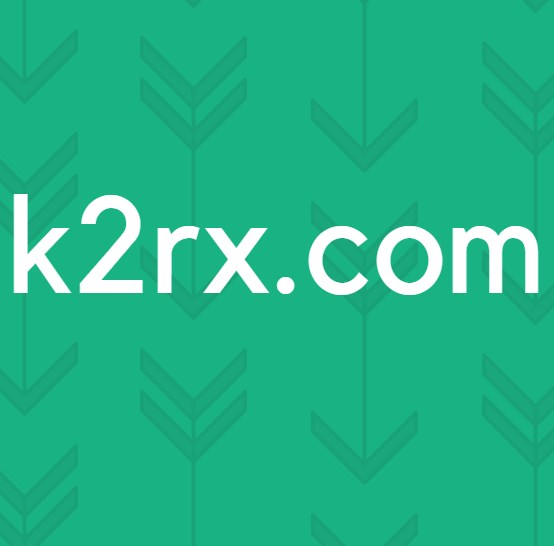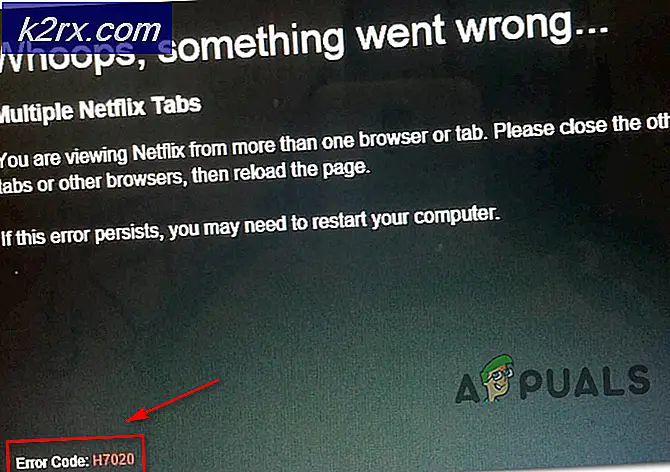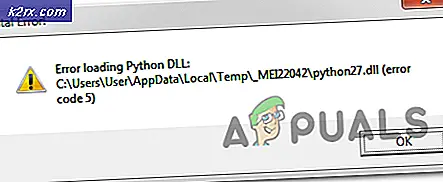Cara Memindahkan Halaman di Microsoft Word
Mengetik dokumen di Microsoft Word dapat membuktikan tidak ada masalah dalam perebutan kekuasaan, terutama ketika ada pemformatan dan tata letak dokumen untuk diperhitungkan. Berbagai aspek dalam memformat dokumen dan menyempurnakan tata letaknya dapat menjadi sangat sulit, salah satu yang terburuk sedang bergerak di sekitar halaman yang ada dalam dokumen. Word hanya membuat halaman baru sesuai kebutuhan ketika Anda mengetik dokumen, tetapi ketika Anda ingin memindahkan halaman yang sudah ada, hal-hal menjadi sedikit rumit. Mengapa? Yah, Word tidak memiliki opsi atau fitur asli yang memungkinkan pengguna untuk dengan bebas dan mudah memindahkan halaman di dalam dokumen Word, setidaknya tidak dalam keadaan normal.
Itu tidak berarti bahwa tidak mungkin untuk memindahkan halaman di dalam dokumen Word, namun - tentu saja mungkin, dan tidak terlalu sulit juga. Selain itu, dengan satu atau lain cara, adalah mungkin untuk memindahkan seluruh halaman di semua versi Word. Ada dua cara berbeda pengguna Word dapat memindahkan halaman yang ada dalam dokumen Word - mereka dapat memindahkan halaman menggunakan judul (jika mereka menggunakan Word 2010 atau yang lebih baru) atau dengan memindahkan setiap kata di halaman yang ingin mereka pindahkan ke lokasi baru dalam dokumen (halaman akan secara otomatis dipindahkan ketika Anda memindahkan kontennya). Tanpa basa-basi lagi, berikut ini bagaimana Anda dapat memindahkan halaman yang ada dalam dokumen Word:
Metode 1: Menggunakan Panel Navigasi (Word 2010 atau lebih baru)
Pertama dan terpenting, Anda dapat memindahkan halaman dalam dokumen Word menggunakan fitur Panel Navigasi untuk memindahkan seluruh judul dan semua konten yang ada di bawahnya. Metode ini hanya dapat digunakan di Word 2010 atau pengolah kata versi yang lebih baru, dan hanya berfungsi jika Anda menambahkan judul ke dokumen. Untuk memindahkan halaman dalam dokumen Word menggunakan metode ini, Anda perlu:
TIP PRO: Jika masalahnya ada pada komputer Anda atau laptop / notebook, Anda harus mencoba menggunakan Perangkat Lunak Reimage Plus yang dapat memindai repositori dan mengganti file yang rusak dan hilang. Ini berfungsi dalam banyak kasus, di mana masalah ini berasal karena sistem yang rusak. Anda dapat mengunduh Reimage Plus dengan Mengklik di Sini- Buka dokumen Word yang Anda inginkan untuk mengatur ulang halaman.
- Arahkan ke tab Tampilan di bilah alat Word.
- Di bagian Tampilkan, centang kotak centang yang terletak tepat di samping opsi Panel Navigasi untuk mengaktifkan Panel Navigasi .
- Arahkan ke Browse judul di tab dokumen Anda di Panel Navigasi . Dokumen Word tidak akan terlihat seperti halaman yang sangat panjang, dan akan dipecah menjadi beberapa bagian dengan judul.
- Klik pada judul bagian teks yang ingin Anda pindahkan ke lokasi baru di dokumen Word, dan dengan klik yang masih ditahan, seret judul ke lokasi baru yang Anda inginkan. Semua yang ada di bawah judul akan dipindahkan ke lokasi baru dengan heading, dan Word akan secara otomatis memformat ulang dan memindahkan halaman dokumen sesuai kebutuhan.
Metode 2: Pindahkan isi halaman target ke lokasi baru
Anda memindahkan halaman dalam dokumen Word apa pun pada versi Microsoft Word hanya dengan memotong isi halaman target dari lokasi mereka saat ini dan menempelnya ke lokasi apa pun di dokumen tempat Anda memindahkannya. Untuk melakukannya, cukup:
- Buka dokumen Word yang Anda inginkan untuk mengatur ulang halaman.
- Klik kanan dan seret penunjuk mouse Anda ke semua yang ada di halaman yang ingin Anda gerakkan untuk menyorot dan memilih konten.
- Tekan Ctrl + X untuk Memotong pemilihan teks. Halaman (s) teks itu akan dihapuskan setelah dipotong .
- Tempatkan penunjuk mouse Anda di lokasi dalam dokumen Word yang Anda inginkan untuk pindah halaman.
- Tekan Ctrl + V untuk Menempelkan isi dari halaman target. Konten akan dipindahkan ke lokasi baru dan Word secara otomatis akan membuat ruang untuk mengakomodasi teks yang Anda tempelkan, berhasil memindahkan halaman target dari lokasi sebelumnya ke lokasi baru yang Anda pilih.
TIP PRO: Jika masalahnya ada pada komputer Anda atau laptop / notebook, Anda harus mencoba menggunakan Perangkat Lunak Reimage Plus yang dapat memindai repositori dan mengganti file yang rusak dan hilang. Ini berfungsi dalam banyak kasus, di mana masalah ini berasal karena sistem yang rusak. Anda dapat mengunduh Reimage Plus dengan Mengklik di Sini